寫在前面 "AlloyCrop" 這個項目是8個月前發佈的,作為 "AlloyFinger" 的典型案例,發佈之後被BAT等其他公司廣泛使用。但是發佈之後,有兩個問題一直沒有抽出時間去解決: 裁剪圖像的解析度太小,是否可配? pinch雙指放大的時候,放大的中心不是雙指中心,是否可以優化? 現在很高 ...
寫在前面
AlloyCrop 這個項目是8個月前發佈的,作為AlloyFinger 的典型案例,發佈之後被BAT等其他公司廣泛使用。但是發佈之後,有兩個問題一直沒有抽出時間去解決:
- 裁剪圖像的解析度太小,是否可配?
- pinch雙指放大的時候,放大的中心不是雙指中心,是否可以優化?
現在很高興地告訴大家,AlloyCrop 已經完全搞定了上面兩個問題,本文將解釋新版本的變化和AlloyCrop背後的原理。當然AlloyFinger的原理這裡就不再闡述,以前有分享過 超小Web手勢庫AlloyFinger原理
先看全新的API變化。
API
new AlloyCrop({
image_src: "img src",
circle: true, // optional parameters , the default value is false
width: 200, // crop width
height: 100, // crop height
output: 2, // output resolution --> 400*200
ok: function (base64, canvas) { },
cancel: function () { },
ok_text: "yes", // optional parameters , the default value is ok
cancel_text: "no" // optional parameters , the default value is cancel
});| 參數 | 是否必填 | 意義 |
|---|---|---|
| image_src | 必須 | 需要裁剪圖片的src地址 |
| circle | 不必須,預設是false | 代表選取的是否是圓形還是矩形,預設是矩形,註意:圓形選取裁剪出來的也是正方形圖片 |
| width | 必須 | 選區的寬 |
| height | 必須 | 選區的高 |
| output | 必須 | 輸出的倍率。比如如果output為2,選區的寬300,選區的高100,輸出的圖像的解析度為 (2×300,2×100) |
| ok | 必須 | 點擊ok按鈕的回調 |
| cancel | 必須 | 點擊cancel按鈕的回調 |
| ok_text | 不必須,預設是ok | ok按鈕的文本 |
| cancel_text | 不必須,預設是cancel | cancel按鈕的文本 |
與之前版本最主要的變化就是新增了 output 支持自定義倍率解析度的圖像輸出。
output原理
crop: function () {
this.calculateRect();
this.ctx.drawImage(this.img, this.crop_rect[0], this.crop_rect[1], this.crop_rect[2], this.crop_rect[3], 0, 0, this.canvas.width, this.canvas.height);
},其中 this.calculateRect() 是計算選取和圖片重疊在一起的矩形區域,drawImage 是把裁剪的區域繪製到 canvas 上。註意 canvas 的寬高是多少?且看:
this.canvas.width = option.width * this.output;
this.canvas.height = option.height * this.output;所以就達到了自定義倍率解析度的目的。當然這裡圖片的失真又或者超分辨,都取決於 drawImage 插值過程。關於插值,以前特意對比過,使用三次捲積插值完爆了其他幾個,但是三次捲積插值速度也是最慢,所以瀏覽器內核要權衡效率和插值結果去實現 drawImage。
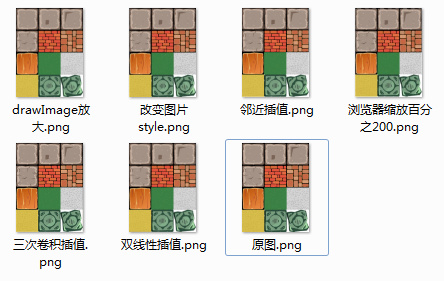
calculateRect計算裁剪區域
因為我們需要把圖片的某個區域繪製到整個canvas上。所以drawImage的後四個參數為(0, 0, this.canvas.width, this.canvas.height),然後我們需要去計算圖片裁剪的區域。
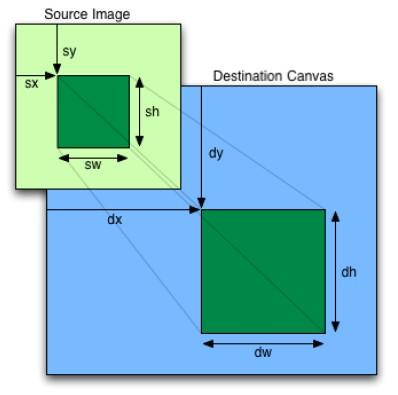
大概就分上面兩種情況,一種是完全包含,一種部分相交。
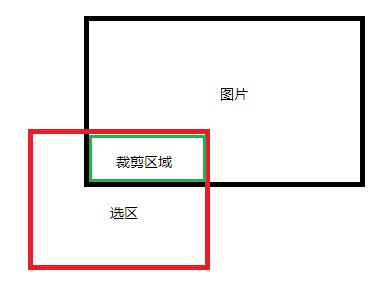
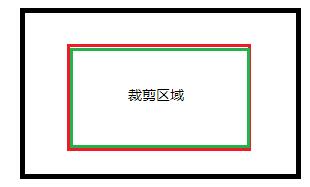
因為圖片會被放大或者縮小(scale),所以情況會變得稍微複雜一點點。求出相交的矩形區域後,要對圖片scale進行校正,校正回到1的比例,才能用於drawImage。具體代碼參見 https://github.com/AlloyTeam/AlloyCrop/blob/master/alloy-crop.js#L227-L255
pinch 縮放優化
使用AlloyCrop是可以放大或者縮小再進行裁剪,怎麼基於 pinch 的兩個手指的中間進行放大呢?所以的秘密都在這個multipointStart里。
- multipointStart是AlloyFinger拋出的多手指開始碰到屏幕的回調函數,通過evt.touches拿到前兩個手指的坐標去計算中心坐標
- 重置 originX 和 originY 到兩手指的中心
- 再重置 translateX 和 translateY 去抹平 originX和originY變更帶來的位移
new AlloyFinger(this.croppingBox, {
multipointStart: function (evt) {
//reset origin x and y
var centerX = (evt.touches[0].pageX + evt.touches[1].pageX) / 2;
var centerY = (evt.touches[0].pageY + evt.touches[1].pageY) / 2;
var cr = self.img.getBoundingClientRect();
var img_centerX = cr.left + cr.width / 2;
var img_centerY = cr.top + cr.height / 2;
var offX = centerX - img_centerX;
var offY = centerY - img_centerY;
var preOriginX = self.img.originX
var preOriginY = self.img.originY
self.img.originX = offX / self.img.scaleX;
self.img.originY = offY / self.img.scaleY;
//reset translateX and translateY
self.img.translateX += offX - preOriginX * self.img.scaleX;
self.img.translateY += offY - preOriginY * self.img.scaleX;
self.initScale = self.img.scaleX;
},
pinch: function (evt) {
self.img.scaleX = self.img.scaleY = self.initScale * evt.zoom;
},
pressMove: function (evt) {
self.img.translateX += evt.deltaX;
self.img.translateY += evt.deltaY;
evt.preventDefault();
}
});- 註意,translateX, translateY, translateZ, scaleX, scaleY, scaleZ, rotateX, rotateY, rotateZ, skewX, skewY, originX, originY, originZ 都是 css3transform 類庫 註入到DOM元素上的屬性。
Preview

Demo

Dependencies
License
This content is released under the MIT License.


